windows11搜索栏不能正常使用怎么回事 windows11搜索栏无法使用如何处理
在windows11系统中,自带有搜索栏功能,方便我们搜索自己想要的内容,不过有部分用户在使用的时候,却遇到了windows11搜索栏不能正常使用的情况,很多人不知道该怎么办,为了帮助到大家,本文这就给大家介绍一下windows11搜索栏无法使用的详细处理方法。
方法如下:
1、可以按下键盘的“win+r”调出运行功能。

2、在其中输入“regedit”回车确定打开注册表编辑器。
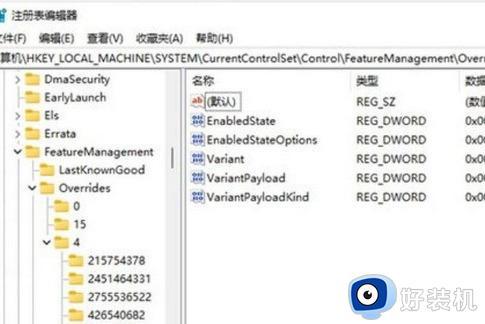
3、在上方路径中输入“HKEY_LOCAL_MACHINESOFTWAREMicrosoftWindowsCurrentVersionExplorerFolderTypes{ef87b4cb-f2ce-4785-8658-4ca6c63e38c6}TopViews”。
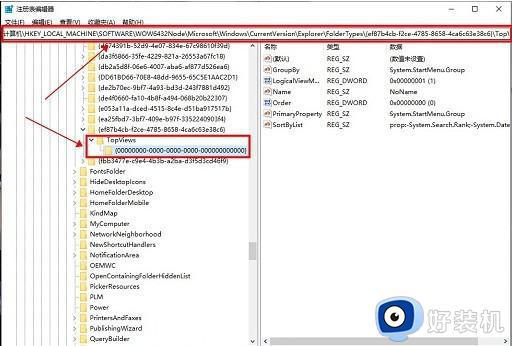
4、找到其中的“{00000000-0000-0000-0000-000000000000}”删除即可。
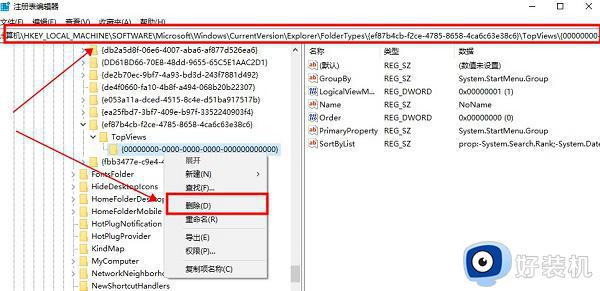
5、接着定位到如下位置“HKEY_LOCAL_MACHINESOFTWAREWow6432NodeMicrosoftWindowsCurrentVersionExplorerFolderTypes{ef87b4cb-f2ce-4785-8658-4ca6c63e38c6}TopViews”。
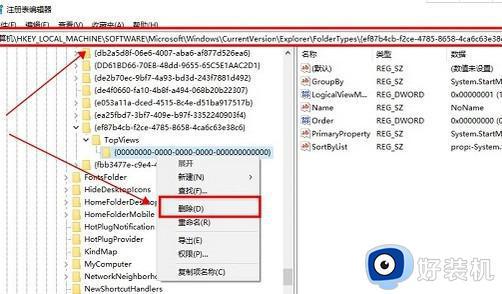
6、删除“{00000000-0000-0000-0000-000000000000}”即可。
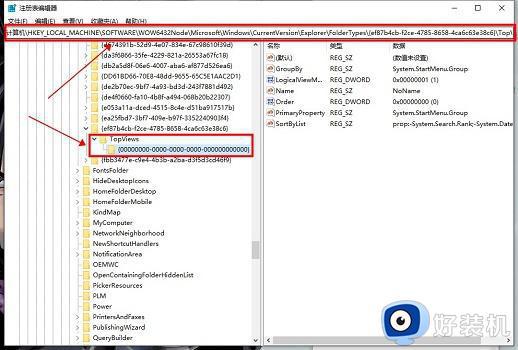
关于windows11搜索栏不能正常使用的详细解决方法就给大家介绍到这里了,有遇到一样情况的话可以参考上述方法步骤来进行解决,希望帮助到大家。
windows11搜索栏不能正常使用怎么回事 windows11搜索栏无法使用如何处理相关教程
- win11搜索框失效怎么办 win11搜索栏无法使用如何处理
- windows11搜索栏不能输入怎么办 win11搜索栏用不了无法输入如何修复
- windows11搜索框怎么关闭 win11关闭搜索框的方法
- win11系统搜索框无法使用怎么回事 win11搜索栏用不了加载不出如何修复
- Win11如何关闭任务栏搜索框 Win11去掉任务栏搜索框教程
- win1搜索栏不能输入文字为什么 win11搜索栏无法输入文字的解决方案
- win11搜索栏点击无反应怎么办 win11搜索栏点击没反应如何解决
- win11搜索框改为搜索图标的方法 win11怎么把搜索框设置为搜索图标
- windows11找不到打印机设备怎么回事 win11搜索不到打印机的解决教程
- Win11文件夹里明明有却搜索不到怎么回事 windows11搜索不了文件如何解决
- win11家庭版右键怎么直接打开所有选项的方法 win11家庭版右键如何显示所有选项
- win11家庭版右键没有bitlocker怎么办 win11家庭版找不到bitlocker如何处理
- win11家庭版任务栏怎么透明 win11家庭版任务栏设置成透明的步骤
- win11家庭版无法访问u盘怎么回事 win11家庭版u盘拒绝访问怎么解决
- win11自动输入密码登录设置方法 win11怎样设置开机自动输入密登陆
- win11界面乱跳怎么办 win11界面跳屏如何处理
win11教程推荐
- 1 win11安装ie浏览器的方法 win11如何安装IE浏览器
- 2 win11截图怎么操作 win11截图的几种方法
- 3 win11桌面字体颜色怎么改 win11如何更换字体颜色
- 4 电脑怎么取消更新win11系统 电脑如何取消更新系统win11
- 5 win10鼠标光标不见了怎么找回 win10鼠标光标不见了的解决方法
- 6 win11找不到用户组怎么办 win11电脑里找不到用户和组处理方法
- 7 更新win11系统后进不了桌面怎么办 win11更新后进不去系统处理方法
- 8 win11桌面刷新不流畅解决方法 win11桌面刷新很卡怎么办
- 9 win11更改为管理员账户的步骤 win11怎么切换为管理员
- 10 win11桌面卡顿掉帧怎么办 win11桌面卡住不动解决方法
